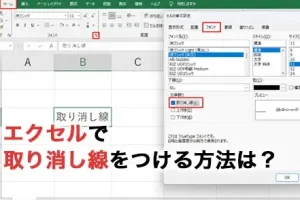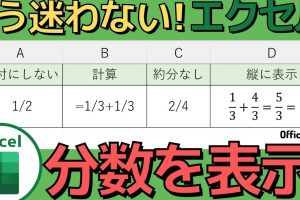excel レ点 の 入れ 方 チェックマークを瞬時に追加する技
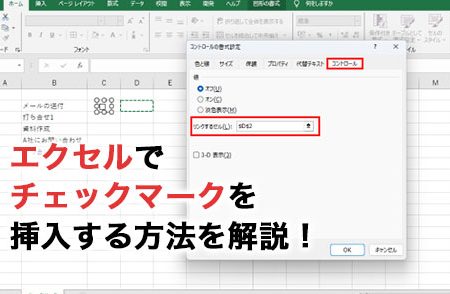
Excelの表にレ点(チェックマーク)を簡単に入力する方法をご存知ですか?手作業で一つずつ入力するのは手間がかかりますが、実は瞬時に追加できる技があります。この記事では、Excelでレ点を効率的に入力する方法をご紹介します。初心者でも簡単にできるテクニックをマスターして、日々の業務をスムーズに進めましょう。レ点の入力に費やす時間を大幅に短縮し、生産性を向上させることができます。具体的な手順と便利なショートカットキーをお伝えします。
Excelでレ点を簡単に挿入する方法
Excelでデータを管理する際、チェックマークやレ点を使用して進捗や完了状況を表すことがよくあります。これらの記号を手動で入力することも可能ですが、より効率的に作業を進めるためには、瞬時に追加する方法を知っておくと便利です。
チェックマークを挿入する基本的な方法
Excelでチェックマークを挿入する最も基本的な方法は、記号を直接入力するか、または特定のフォントを使用することです。例えば、「Wingdings」や「Wingdings 2」などのフォントには、チェックマークの記号が含まれています。
- Wingdingsフォントを選択し、該当する文字を入力することでチェックマークを挿入できます。
- 「挿入」タブから「記号」を選択し、表示される記号一覧からチェックマークを探して挿入することも可能です。
- ショートカットキーを使用して、簡単にチェックマークを挿入する方法もあります。
条件付き書式を使用してチェックマークを表示する
特定の条件を満たした場合にのみチェックマークを表示したい場合は、条件付き書式を使用することができます。これにより、セルの値に基づいて動的にチェックマークを表示することが可能になります。
- 条件付き書式を適用したいセル範囲を選択します。
- 「ホーム」タブの「条件付き書式」から「新しいルール」を選択し、数式を使用して書式を設定します。
- チェックマークを表示する条件を指定し、該当する書式(フォントや色など)を設定します。
チェックボックスを使用してレ点を挿入する
Excelのチェックボックス機能を使用すると、インタラクティブにレ点やチェックマークを挿入できます。これは特に、ToDoリストやタスク管理表を作成する際に有用です。
- 「開発」タブから「チェックボックス」を選択し、ワークシート上に配置します。
- チェックボックスのプロパティを設定することで、その挙動をカスタマイズできます。
- チェックボックスをセルにリンクさせることで、チェックされた状態をセルの値として利用できます。
マを使用してチェックマークを自動挿入する
頻繁にチェックマークを挿入する必要がある場合は、マを使用してこの作業を自動化することができます。マを記録またはVBA(Visual Basic for Applications)を使用してスクリプトを記述することで、チェックマークの挿入を簡単にします。
- 「開発」タブから「マの記録」を開始し、チェックマークを挿入する操作を記録します。
- 記録したマを再生することで、同じ操作を迅速に繰り返すことができます。
- VBAエディタを使用して、マのコードを直接編集し、より複雑なロジックを実装することも可能です。
ショートカットキーを使用して効率的にチェックマークを挿入する
チェックマークを頻繁に使用する場合、ショートカットキーを覚えておくと非常に便利です。特定のフォント(例:Wingdings)では、特定の文字を入力することでチェックマークが表示されます。
- チェックマークを表示したいセルに移動し、フォントをWingdingsに変更します。
- 該当する文字(例:「ü」や「þ」など)を入力することでチェックマークを挿入できます。
- ショートカットキーをカスタマイズすることで、さらに効率的に作業を進めることができます。
詳細情報
Excelでレ点を入れる方法は?
Excelでレ点を入れるには、シンボル機能やチェックボックスを使用する方法があります。シンボル機能を使用する場合は、「挿入」タブから「シンボル」を選択し、レ点の記号を選択して挿入します。
チェックマークを瞬時に追加する方法は?
チェックマークを瞬時に追加するには、オートコレクト機能を使用することができます。オートコレクト機能を設定することで、特定の文字列を入力すると自動的にチェックマークに変換されます。「ファイル」タブから「オプション」を選択し、「文章校正」の設定を変更します。
レ点を大量に挿入する場合の効率的な方法は?
レ点を大量に挿入する場合は、フィルハンドルを使用する方法が効率的です。レ点を挿入したいセルに最初にレ点を入力し、フィルハンドルをドラッグすることで、連続するセルにレ点を挿入できます。
チェックボックスをセルに挿入する方法は?
チェックボックスをセルに挿入するには、「開発」タブを表示し、「チェックボックス」のコントロールを選択してセルに挿入します。チェックボックスの挿入後は、プロパティを変更することでチェックボックスの挙動をカスタマイズできます。